Wie entfernt man den Corona-Virus-Map.com Trojaner vom Betriebssystem?
TrojanerAuch bekannt als: Corona-Virus-Map.com Virus
Der kostenlose Scanner prüft, ob Ihr Computer infiziert ist.
JETZT ENTFERNENUm das Produkt mit vollem Funktionsumfang nutzen zu können, müssen Sie eine Lizenz für Combo Cleaner erwerben. Auf 7 Tage beschränkte kostenlose Testversion verfügbar. Eigentümer und Betreiber von Combo Cleaner ist RCS LT, die Muttergesellschaft von PCRisk.
Was ist Corona-Virus-Map.com?
Im Gegensatz zu seinem Namen ist Corona-Virus-Map.com nicht die Adresse einer Webseite, sondern der Name eines Schadprogramms. Es wird als Trojaner oder genauer gesagt als "Hintertür"-Trojaner klassifiziert. Diese Art von Malware ist darauf ausgelegt, Ketteninfektionen zu verursachen, mit anderen Worten - heimlich zusätzliche schädliche Programme herunterzuladen/zu installieren. Corona-Virus-Map.com wird als ein Stück Software präsentiert, das es den Benutzern ermöglicht, den Verlauf/die Ausbreitung der Corona-Virus-Epidemie in Echtzeit zu verfolgen. Stattdessen verbreitet dieser Trojaner die Malware AZORult.
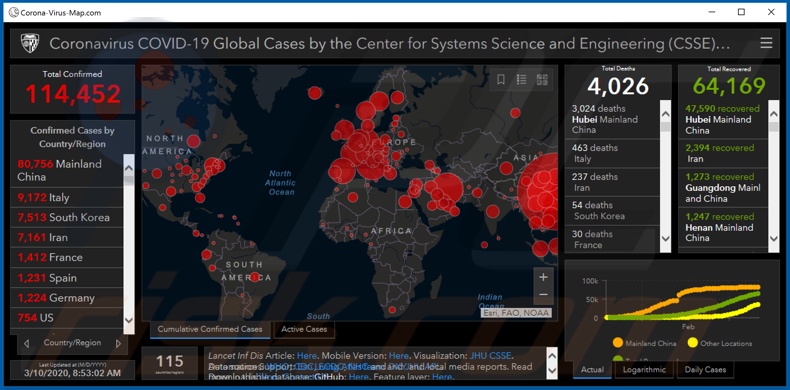
Corona-Virus-Map.com verbreitet den Trojaner AZORult, der ein Informationen stehlendes Schadprogramm ist. Diese Malware kann eine Vielzahl von sensiblen Daten ausfiltern. Sie kann Browser entführen und dabei sowohl gespeicherte als auch eingegebene Informationen stehlen (z.B. Browserverlauf und Suchmaschinenhistorie, Browser-Cookies, Anmeldungen und Passwörter, usw.).
Interessante Ziele sind typischerweise (aber nicht nur): E-Mail, soziale Medien und soziale Netzwerke, E-Commerce, FTP - File Transfer Protocol (z.B. FileZilla, WinSCP, Cyberduck, usw.), XMPP-Messaging-Client (z.B. Pidgin, Gajim, usw.), Zugangsdaten (d.h. Anmeldungen und Passwörter). Einige Varianten von AZORult können Daten, die auf den Desktops der Opfer gespeichert sind, exfiltrieren und Screenshots erstellen.
Diese bösartige Software wurde beobachtet, als sie auf Chat-Historien verschiedener Messaging-Clients abzielte, die auf XMPP (Extensible Messaging and Presence Protocol) basieren. Die von AZORult gestohlenen Daten können, je nach den erhaltenen Informationen, auf verschiedene Weise missbraucht werden.
Cyberkriminelle können zum Beispiel Folgendes verwenden: E-Commerce-Speicherkonten, um Online-Einkäufe zu tätigen, Kommunikationskonten, um die Kontakte/Freunde des Opfers um Geld zu bitten, kompromittierendes Material - für Erpressung und so weiter. Zusammenfassend lässt sich sagen, dass Infektionen mit Corona-Virus-Map.com und AZORult Malware die Integrität von Geräten beeinträchtigen und zu schweren Problemen mit der Privatsphäre, finanziellen Verlusten und Identitätsdiebstahl führen können.
Wenn vermutet/bekannt ist, dass diese oder ähnliche Programme bereits auf dem System vorhanden sind - wird dringend empfohlen, sie sofort zu entfernen.
| Name | Corona-Virus-Map.com Virus |
| Art der Bedrohung | Trojaner, passwortstehlendes Virus, Bank-Malware, Spyware. |
| Erkennungsnamen | Avast (Win32:Malware-gen), BitDefender (Trojan.GenericKD.33504379), ESET-NOD32 (eine Variante von Generik.BULBAAM), Kaspersky (Trojan-PSW.Win32.Azorult.amiy), vollständige Liste (VirusTotal) |
| Bösartige(r) Prozessename(n) | WindowsFormsApp2 (Prozessname kann variieren) |
| Nutzlast | AZORult |
| Nutzlast Prozessename(n) | Журналы и оповещения производительности.exe (Prozessname kann variieren) |
| Symptome | Trojaner sind so konzipiert, dass sie sich heimlich in den Computer des Opfers einschleichen und sich ruhig verhalten, so dass auf einem infizierten Rechner keine besonderen Symptome deutlich sichtbar sind. |
| Verbreitungsmethoden | Inoffizielle Seiten, Infizierte E-Mail-Anhänge, bösartige Online-Werbung, Social Engineering, Software-'Cracks'. |
| Schaden | Gestohlene Passwörter und Bankinformationen, Identitätsdiebstahl, der Computer des Opfers, der einem Botnetz hinzugefügt wurde. |
| Malware-Entfernung |
Um mögliche Malware-Infektionen zu entfernen, scannen Sie Ihren Computer mit einer legitimen Antivirus-Software. Unsere Sicherheitsforscher empfehlen die Verwendung von Combo Cleaner. Combo Cleaner herunterladenDer kostenlose Scanner überprüft, ob Ihr Computer infiziert ist. Um das Produkt mit vollem Funktionsumfang nutzen zu können, müssen Sie eine Lizenz für Combo Cleaner erwerben. Auf 7 Tage beschränkte kostenlose Testversion verfügbar. Eigentümer und Betreiber von Combo Cleaner ist RCS LT, die Muttergesellschaft von PCRisk. |
Buerak, Legion Loader, Conteban sind einige Beispiele für bösartige Software, die der Corona-Virus-Map.com ähnlich sind. Informationsdiebstahl-Trojaner sind ebenfalls eine häufige Art von Malware, z.B. Lampion, KBOT, CryptBot und viele andere. Bösartige Programme haben verschiedene Fähigkeiten/Zwecke, aber das Endziel ist dasselbe - die Generierung von Einnahmen für die Cyberkriminellen, die sie benutzen.
Ob sie Ketteninfektionen verursachen, Daten stehlen, Kryptogeld verminen (Cryptominers), Daten verschlüsseln und Zahlung verlangen (Lösegeld) oder auf andere Weise arbeiten - sie gelten als hochgefährlich für die Geräte- und Benutzersicherheit. Jede Software, die als bösartig gilt, muss sofort entfernt werden.
Wie ist Corona-Virus-Map.com in meinen Computer eingedrungen?
Malware hat unterschiedliche Verbreitungsmethoden und zahlreiche Verkleidungen (z.B. Epidemieüberwachungswerkzeuge, als die Corona-Virus-Map.com vorgestellt wird). Bösartige Software verbreitet sich häufig über Spam-Kampagnen, illegale Aktivierungs- ("Cracking"-)Werkzeuge, gefälschte Updateprogramme und unzuverlässige Downloadkanäle.
Der Begriff "Spam-Kampagne" wird für groß angelegte Operationen verwendet, bei denen Tausende von betrügerischen/betrügerischen E-Mails versendet werden. Diese Briefe sind in der Regel als "offiziell", "wichtig", "dringend", usw. getarnt; sie enthalten häufig die Namen echter Institutionen, Unternehmen, Dienste und/oder missbrauchen anderweitig das derzeitige soziale Klima - um den Eindruck der Legitimität zu fördern.
Die E-Mails sind mit böswilligen Dateien versehen oder enthalten Download-Links zu solchen Inhalten. Virulente Dateien können in verschiedenen Formaten vorliegen (z.B. Microsoft Office- und PDF-Dokumente, archivierte und ausführbare Dateien, JavaScript usw.) und wenn sie ausgeführt, ausgeführt oder anderweitig geöffnet werden - wird der Download/die Installation von Malware ausgelöst.
Anstatt das lizenzierte Produkt zu aktivieren, können illegale Aktivierungswerkzeuge ("Cracking") das System infizieren. Gefälschte Updater verursachen Infektionen, indem sie die Schwächen veralteter Produkte ausnutzen und/oder indem sie einfach Malware anstelle der versprochenen Updates installieren.
Bösartige Inhalte können unbeabsichtigt von nicht vertrauenswürdigen Quellen heruntergeladen werden, wie z.B.: inoffiziellen und kostenlosen File-Hosting-Sites, P2P-Sharing Netzwerken (BitTorrent, eMule, Gnutella, etc.) und anderen Drittanbieter-Downloadprogrammen.
Wie kann die Installation von Malware vermieden werden?
Es wird empfohlen, keine verdächtigen und/oder irrelevanten E-Mails zu öffnen, insbesondere nicht solche, die von unbekannten/verdächtigen Absendern empfangen werden. Anhänge oder Links, die in zweifelhaften E-Mails enthalten sind, dürfen nicht geöffnet werden, da dies zu einer risikoreichen Systeminfektion führen kann.
Es wird empfohlen, stets nach Software zu recherchieren und diese nur aus offiziellen und verifizierten Quellen herunterzuladen. Es ist ebenso wichtig, Programme mit Werkzeugen/Funktionen zu aktivieren und zu aktualisieren, die von legitimen Entwicklern zur Verfügung gestellt werden, wie illegale Aktivierungstools ("Cracks") und Updateprogramme von Drittanbietern häufig zur Verbreitung von Malware verwendet werden.
Zur Gewährleistung der Geräteintegrität und damit auch der Sicherheit der Benutzer ist es von entscheidender Bedeutung, dass ein zuverlässiger Virenschutz installiert und auf dem neuesten Stand gehalten wird. Darüber hinaus sollte es zur Durchführung regelmäßiger System-Scans und zur Entfernung erkannter Bedrohungen/Probleme eingesetzt werden.
Wenn Sie glauben, dass Ihr Computer bereits infiziert ist, empfehlen wir die Durchführung eines Scans mit Combo Cleaner Antivirus für Windows, um eingedrungene Malware automatisch zu entfernen.
Erscheinen des Trojaners Corona-Virus-Map.com (GIF):
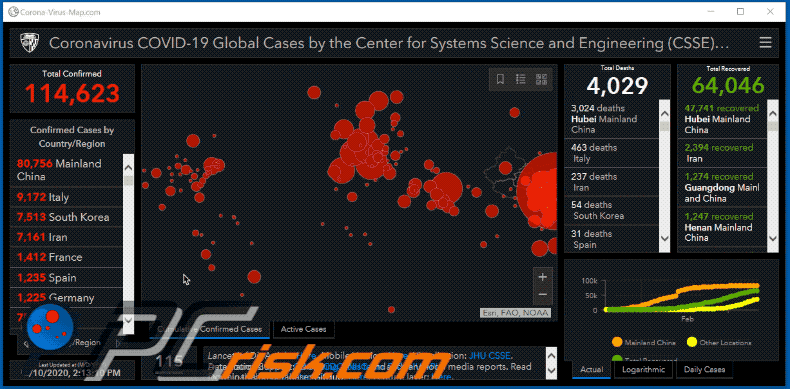
Screenshot des Prozesses des Trojaners Corona-Virus-Map.com im Windows Task-Manager ("WindowsFormsApp2"; der Prozessname kann variieren):
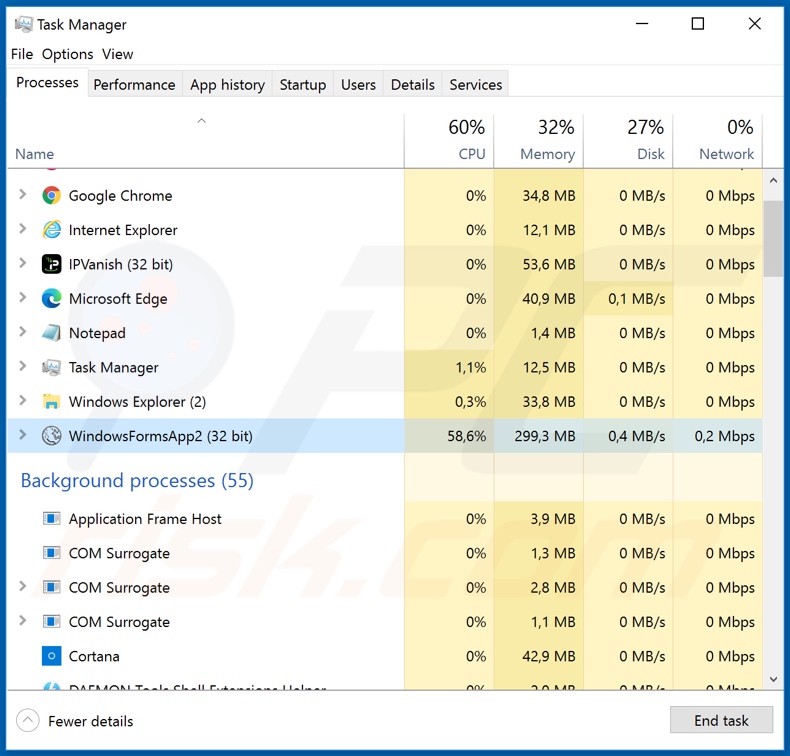
Screenshot des Prozesses des Trojaners AZORult im Windows Task-Manager ("Журналы и оповещения производительности.exe"; der Prozessname kann variieren):
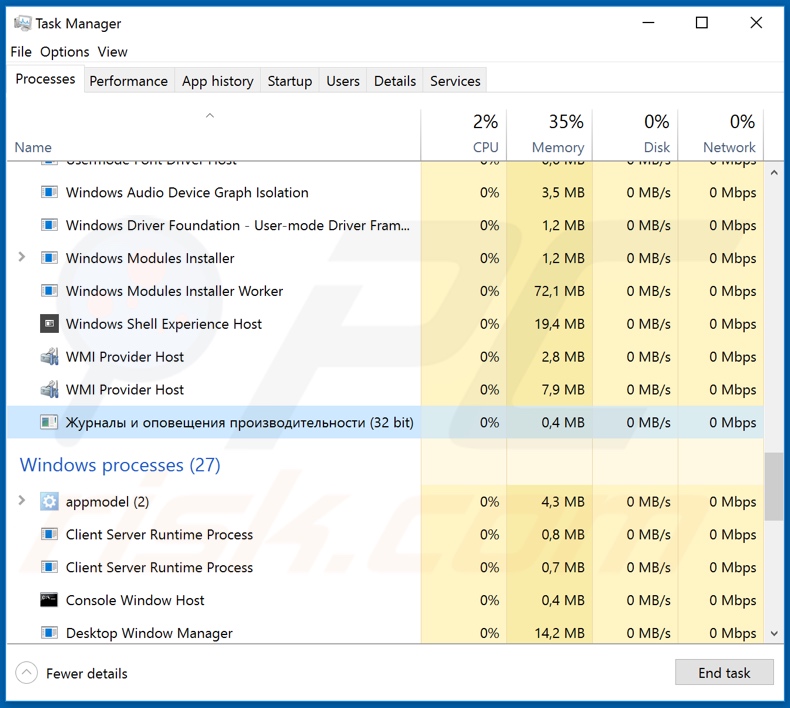
Umgehende automatische Entfernung von Malware:
Die manuelle Entfernung einer Bedrohung kann ein langer und komplizierter Prozess sein, der fortgeschrittene Computerkenntnisse voraussetzt. Combo Cleaner ist ein professionelles, automatisches Malware-Entfernungstool, das zur Entfernung von Malware empfohlen wird. Laden Sie es durch Anklicken der untenstehenden Schaltfläche herunter:
LADEN Sie Combo Cleaner herunterIndem Sie Software, die auf dieser Internetseite aufgeführt ist, herunterladen, stimmen Sie unseren Datenschutzbestimmungen und Nutzungsbedingungen zu. Der kostenlose Scanner überprüft, ob Ihr Computer infiziert ist. Um das Produkt mit vollem Funktionsumfang nutzen zu können, müssen Sie eine Lizenz für Combo Cleaner erwerben. Auf 7 Tage beschränkte kostenlose Testversion verfügbar. Eigentümer und Betreiber von Combo Cleaner ist RCS LT, die Muttergesellschaft von PCRisk.
Schnellmenü:
- Was ist Corona-Virus-Map.com?
- SCHRITT 1. Manuelle Entfernung von Corona-Virus-Map.com Malware.
- SCHRITT 2. Prüfen Sie, ob Ihr Computer sauber ist.
Wie entfernt man Malware manuell?
Die manuelle Entfernung einer Bedrohung ist ein komplizierter Prozess und es ist gewöhnlich besser, wenn Antivirus- oder Anti-Malware-Programme es automatisch machen. Um diese Malware zu entfernen, empfehlen wir Spyhunter zu verwenden. Wenn Sie Malware manuell entfernen möchten, müssen Sie zunächst den Namen der Malware identifizieren, die Sie entfernen möchten. Hier ist ein Beispiel eines verdächtigen Programms, das auf dem Computer eines Benutzers ausgeführt wird:

Wenn Sie die Liste von Programmen geprüft haben, die auf Ihrem Computer laufen, zum Beipiel mit dem Task-Manager, und ein Programm identifiziert haben, das verdächtig aussieht, sollten Sie mit diesen Schritten fortfahren:
 Laden Sie ein Programm namens Autoruns herunter. Dieses Programm zeigt Auto-Start Anwendungen, Register und Dateisystem Standorte.
Laden Sie ein Programm namens Autoruns herunter. Dieses Programm zeigt Auto-Start Anwendungen, Register und Dateisystem Standorte.

 Starten Sie Ihren Computer im abgesicherten Modus:
Starten Sie Ihren Computer im abgesicherten Modus:
Windows XP und Windows 7 Nutzer: Starten Sie Ihren Computer im abgesicherten Modus. Klicken Sie auf Start, klicken Sie auf Herunterfahren, klicken Sie auf OK. Während Ihr Computer neu startet, drücken Sie die F8 Taste auf Ihrer Tastatur mehrmals bis Sie das Windows Erweiterte Optionen Menü sehen. Wählen Sie dann Abgesicherter Modus mit Netzwerktreibern aus der Liste.

Das Video zeigt, wie man Windows 7 im "Abgesicherten Modus mit Netzwerktreibern" startet:
Windows 8 Nutzer: Gehen Sie auf den Windows 8 Startbildschirm, geben Sie Erweitert ein und wählen Sie Einstellungen in den Suchergebnissen aus. Klicken Sie auf Erweiterte Startoptionen, wählen Sie Erweiterten Start im geöffneten "Allgemeine PC Einstellungen" Fenster. Ihr Computer wird jetzt in das "Erweiterte Startoptionen Menü" starten. Klicken Sie auf das "Problembehandlung" Feld, dann klicken Sie auf "Erweiterte Optionen". Auf dem erweiterte Optionen Bildschirm, klicken Sie auf "Starteinstellungen". Klicken Sie auf "Neustart". Ihr PC wird in den Starteinstellungen Bildschirm starten. Drücken Sie "5" um im Abgesicherten Modus mit Netzwerktreibern zu starten.

Das Video zeigt, wie man Windows 8 im "Abgesicherten Modus mit Netzwerktreibern" startet:
Windows 10 Nutzer: Klicken Sie auf das Windows Logo und wählen Sie die Power Schaltfläche. Im geöffneten Menü klicken Sie auf "Neu starten", während Sie die "Umschalttaste" auf Ihrer Tastatur gedrück halten. Im "Eine Option wählen" Fenster klicken Sie auf "Fehlerdiagnose", wählen Sie dann "Erweiterte Optionen". Im erweiterte Optionen Menü, wählen Sie "Starteinstellungen" und klicken Sie auf das "Neu starten" Feld. Im folgenden Fenster sollten Sie die "F5" Taste Ihrer Tastatur drücken. Das wird Ihr Betriebssystem im Abgesicherten Modus mit Netzwerktreibern neu starten.

Das Video zeigt, wie man Windows 10 im "Abgesicherten Modus mit Netzwerktreibern" startet:
 Extrahieren Sie das Download-Archiv und führen Sie Die Datei Autoruns.exe aus.
Extrahieren Sie das Download-Archiv und führen Sie Die Datei Autoruns.exe aus.

 In der Anwendung Autoruns, klicken Sie auf "Optionen" oben und entfernen Sie das Häkchen bei den Optionen "Leere Standorte entfernen" und "Windowseinträge verstecken". Nach diesem Prozess, klicken Sie auf das Symbol "Aktualisieren".
In der Anwendung Autoruns, klicken Sie auf "Optionen" oben und entfernen Sie das Häkchen bei den Optionen "Leere Standorte entfernen" und "Windowseinträge verstecken". Nach diesem Prozess, klicken Sie auf das Symbol "Aktualisieren".

 Prüfen Sie die Liste der Autoruns Anwendung und finden Sie die Malware Datei, die Sie entfernen möchten.
Prüfen Sie die Liste der Autoruns Anwendung und finden Sie die Malware Datei, die Sie entfernen möchten.
Sie sollten ihren vollständigen Pfad und Namen aufschreiben. Beachten Sie, dass einige Malware ihre Prozessnamen und legitimen Prozessnamen von Windows versteckt. Jetzt ist es sehr wichtig, dass Sie keine Systemdateien entfernen. Nachdem Sie das verdächtige Programm gefunden haben, das Sie entfernen möchten, machen Sie einen Rechtsklick über den Namen und wählen Sie "Löschen".

Nachdem die Malware durch die Autoruns Anwendung entfernt wurde (dies stellt sicher, dass die Malware sich beim nächsten Hochfahren des Systems nicht automatisch ausführt), sollten Sie nach dem Namen der Malware auf Ihrem Computer suchen. Stellen Sie sicher, dass Sie alle versteckten Dateien und Ordner aktivieren bevor Sie fortfahren. Wenn Sie die Datei oder Malware gefunden haben, entfernen Sie diese.

Starten Sie Ihren Computer in normalen Modus. Die Befolgung dieser Schritte sollte beim Entfernen jeglicher Malware von Ihrem Computer helfen. Beachten Sie, dass die manuelle Entfernung von Bedrohungen fortgeschritten Computerfähigkeiten voraussezt. Es wird empfohlen, die Entfernung von Malware Antivirus- und Anti-Malware-Programmen zu überlassen. Diese Schritte könnten bei fortgeschrittenen Malwareinfektionen nicht funktionieren. Es ist wie immer besser, eine Infektion zu vermeiden, anstatt zu versuchen, Malware danch zu entfernen. Um Ihren Computer sicher zu halten, stellen Sie sicher, dass Sie die neuesten Updates des Betriebssystems installieren und Antivirus-Software benutzen.
Um sicher zu sein, dass Ihr Computer frei von Malware-Infektionen ist, empfehlen wir einen Scan mit Spyhunter.
Teilen:

Tomas Meskauskas
Erfahrener Sicherheitsforscher, professioneller Malware-Analyst
Meine Leidenschaft gilt der Computersicherheit und -technologie. Ich habe mehr als 10 Jahre Erfahrung in verschiedenen Unternehmen im Zusammenhang mit der Lösung computertechnischer Probleme und der Internetsicherheit. Seit 2010 arbeite ich als Autor und Redakteur für PCrisk. Folgen Sie mir auf Twitter und LinkedIn, um über die neuesten Bedrohungen der Online-Sicherheit informiert zu bleiben.
Das Sicherheitsportal PCrisk wird von der Firma RCS LT bereitgestellt.
Gemeinsam klären Sicherheitsforscher Computerbenutzer über die neuesten Online-Sicherheitsbedrohungen auf. Weitere Informationen über das Unternehmen RCS LT.
Unsere Anleitungen zur Entfernung von Malware sind kostenlos. Wenn Sie uns jedoch unterstützen möchten, können Sie uns eine Spende schicken.
SpendenDas Sicherheitsportal PCrisk wird von der Firma RCS LT bereitgestellt.
Gemeinsam klären Sicherheitsforscher Computerbenutzer über die neuesten Online-Sicherheitsbedrohungen auf. Weitere Informationen über das Unternehmen RCS LT.
Unsere Anleitungen zur Entfernung von Malware sind kostenlos. Wenn Sie uns jedoch unterstützen möchten, können Sie uns eine Spende schicken.
Spenden
▼ Diskussion einblenden